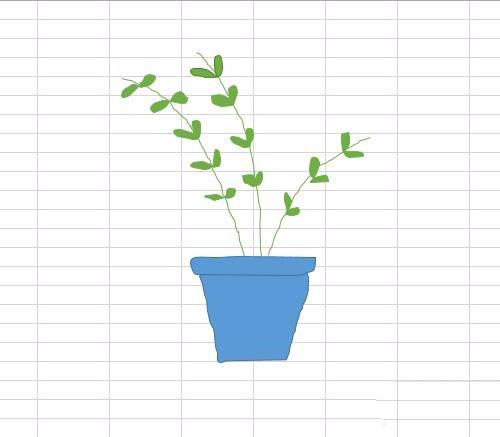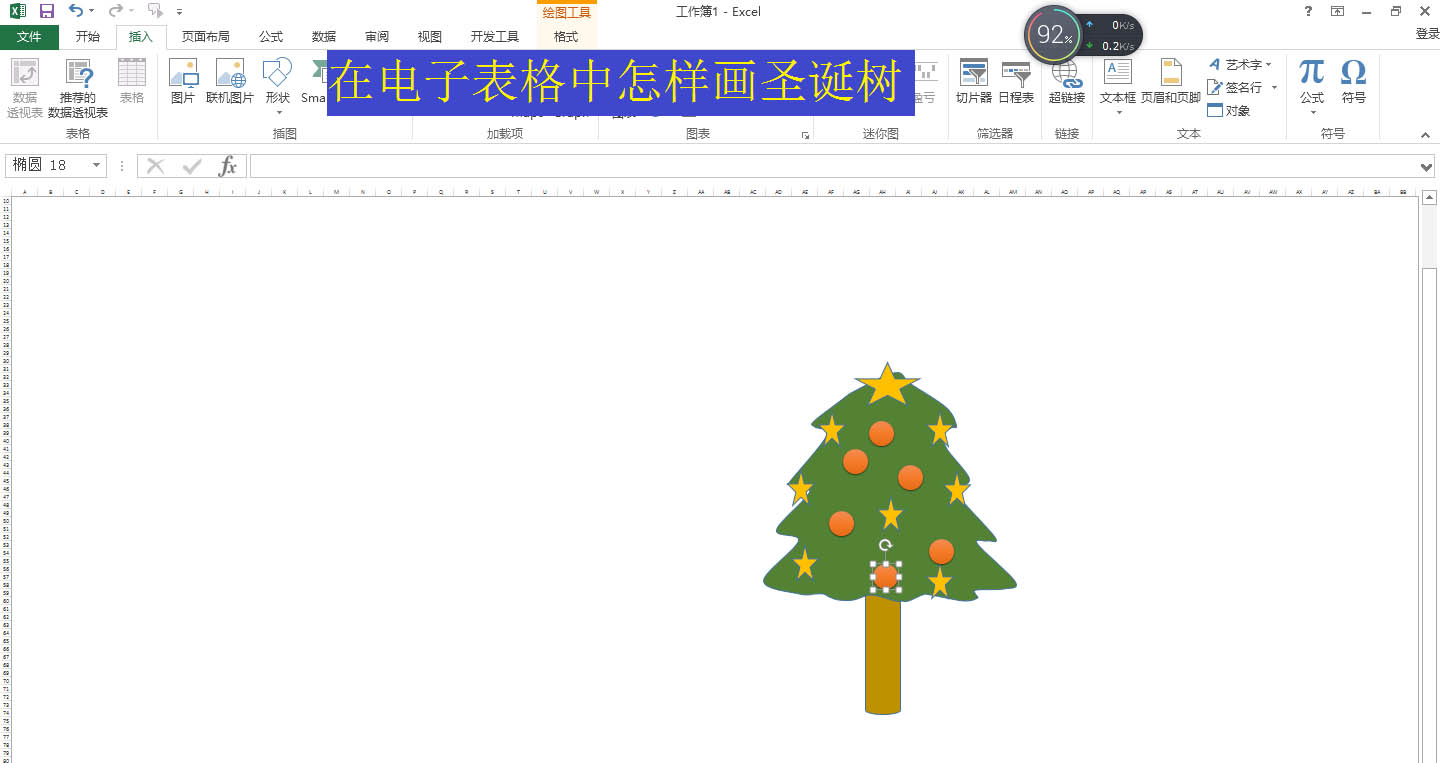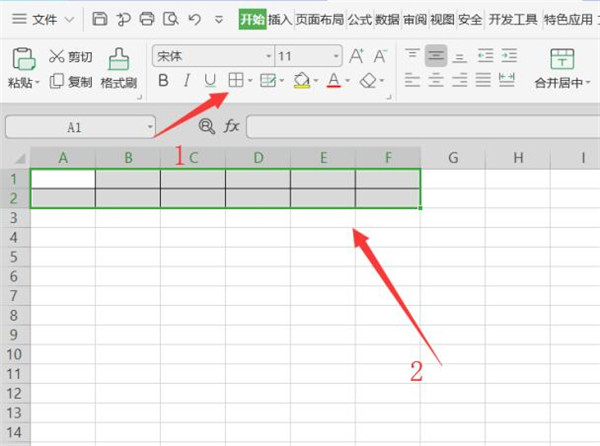如何在Excel表格中画画?
发布时间:2021-09-15 10:24:01 作者:手工客
如何在Excel表格中画画?相信不少人都还不知道在Excel表格中可以画画,今天小编就教大家如何在Excel表格中画画
如何在Excel表格中画画?今天小编为大家介绍一下Excel表格中画画的方法,感兴趣的小伙伴们可以跟随小编一起来操作。
Excel表格中画画的方法:
1.首先打开Excel,点击界面右边的"格式",在弹出的选项中选择"行高"和"列宽",调整行高和列宽,使单元格变成小正方形,以便画画。
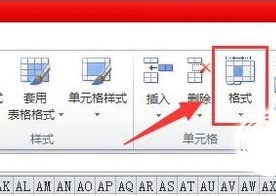
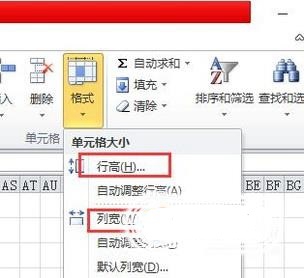
2.调好后的单元格如图所示。
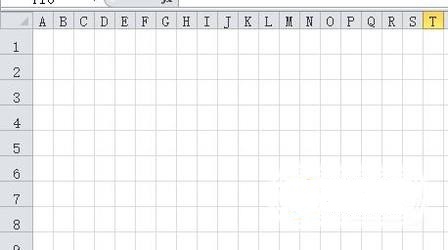
3.点击界面上方的"插入"。
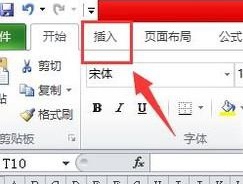
4.在"插入"界面中,点击"形状",在弹出来的线条格式中选择自由直线。
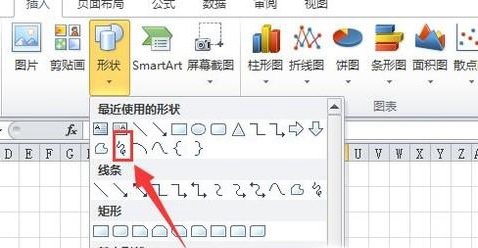
5.推动鼠标,就可以在单元格中画画了,如图所示。
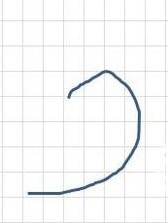
以上就是小编给大家带来的Excel表格中画画的方法,更多精彩内容请关注手工客网站。
相关文章
-

Excel2019怎么更改表格边框?Excel2019表格边框样式更改教程
Excel2019怎么更改表格边框?这篇文章主要介绍了Excel2019表格边框样式更改教程,需要的朋友可以参考下02-18 -

excel2019怎么把表格保存为图片?excel2019保存为图片教程
excel2019怎么把表格保存为图片?这篇文章主要介绍了excel2019保存为图片教程,需要的朋友可以参考下02-23 -
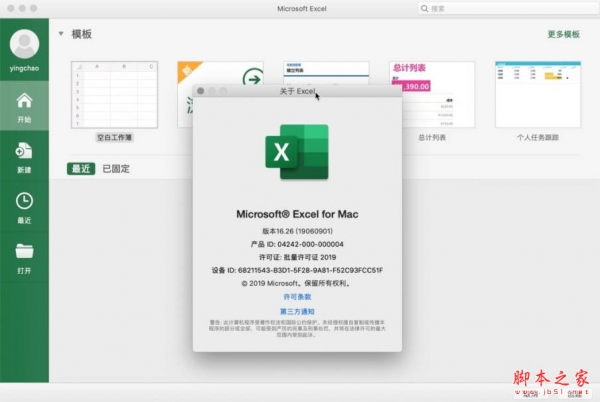
如何在excel表格单元格中间插入一条线? excel表格单元格中间添加线条的教程
Excel是我们经常使用的办公软件,excel表格单元格中间怎么添加线条?今天小编将为大家带来的是excel表格单元格中间怎么添加线条的方法,有需要的朋友赶紧来看看04-30 -
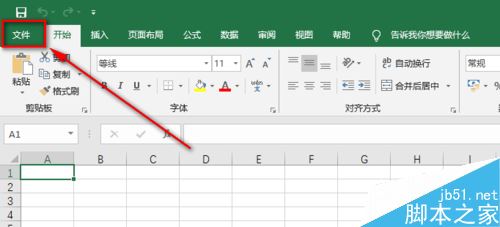
Excel 2019如何加密表格?Excel 2019表格设置密码教程
Excel 2019如何加密表格?这篇文章主要介绍了Excel 2019表格设置密码教程,需要的朋友可以参考下09-19 -

Excel2019怎么设置表格线条颜色?Excel2019边框线颜色设置教程
Excel2019怎么设置表格线条颜色?这篇文章主要介绍了Excel2019边框线颜色设置教程,需要的朋友可以参考下12-07 -
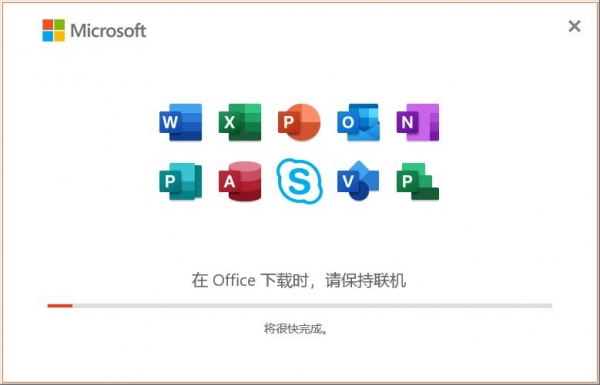
Excel表格中重复数据怎么自动变色 Excel表格重复内容变色设置教程
有用户想要将表格内的重复数据用颜色标注出来,那么应该如何操作呢?其实方法很简单,一起来了解一下吧12-23 -

Excel2019怎么批量互换行与列数据?excel2019批量互换行列数据教程
这篇文章主要介绍了excel2019怎么批量互换行与列数据?excel2019批量互换行列数据教程,需要的朋友可以参考下02-12